YouTube पर वीडियो अपलोड करना अपनी सामग्री साझा करने का एक शानदार तरीका है। हालाँकि, यदि आपके पास एक डीवीडी है जिसे आप अपलोड करना चाहते हैं डीवीडी यूट्यूब के लिए, आपको पहले इसे संगत डिजिटल फ़ॉर्मैट में बदलना होगा। यदि आप प्रक्रिया से अपरिचित हैं, तो YouTube के लिए DVD को परिवर्तित करना मुश्किल हो सकता है, लेकिन यह जितना आसान लगता है, उससे कहीं अधिक आसान है। यह लेख आपको कुछ सरल चरणों में एक DVD को YouTube में बदलने का तरीका बताएगा ताकि आप अपनी वीडियो सामग्री को दुनिया के साथ साझा कर सकें।
भाग 1: YouTube अपलोडिंग के लिए आवश्यकताएँ
YouTube की वीडियो प्रारूपों, रिज़ॉल्यूशन और अन्य तकनीकी विशिष्टताओं के लिए विशिष्ट आवश्यकताएं हैं। इसलिए जब आप DVD को YouTube वीडियो में बदलना चाहते हैं तो आपको उनका अनुसरण करना होगा। यहाँ सबसे महत्वपूर्ण हैं:
वीडियो फार्मेट: YouTube MP4, AVI, WMV, MOV, MPEG, FLV, 3GP और WebM सहित कई स्वरूपों का समर्थन करता है। हालाँकि, MP4 को सबसे व्यापक रूप से उपयोग किए जाने वाले और संगत वीडियो प्रारूप के रूप में उपयोग करने की अनुशंसा की जाती है।
संकल्प: YouTube मानक वीडियो के लिए 4K और उच्च-रिज़ॉल्यूशन वीडियो के लिए 8K तक रिज़ॉल्यूशन का समर्थन करता है। इष्टतम देखने के अनुभव के लिए उच्चतम संभव रिज़ॉल्यूशन में वीडियो अपलोड करने की अनुशंसा की जाती है।
आस्पेक्ट अनुपात: आपके DVD और YouTube वीडियो का अनुपात 16:9 या 4:3 होना चाहिए। वीडियो या तो वाइडस्क्रीन या मानक स्क्रीन प्रारूप में होना चाहिए।
वीडियो कोडेक: YouTube H.264 वीडियो कोडेक का उपयोग करने की अनुशंसा करता है, जो छोटे फ़ाइल आकार के साथ उच्च-गुणवत्ता वाला वीडियो प्रदान करता है।
बिटरेट: YouTube पर वीडियो अपलोड करने के लिए अनुशंसित बिटरेट 1080p वीडियो के लिए 8Mbps से 15Mbps के बीच और 4K वीडियो के लिए 35Mbps से 68Mbps के बीच है।
फ्रेम रेट: YouTube 60fps तक की फ्रेम दर का समर्थन करता है। सर्वोत्तम गुणवत्ता के लिए मूल फ़ुटेज के समान फ़्रेम दर का उपयोग करने की अनुशंसा की जाती है।
ऑडियो प्रारूप: YouTube AAC, MP3, और Vorbis सहित विभिन्न ऑडियो प्रारूपों का समर्थन करता है। अनुशंसित ऑडियो प्रारूप कम से कम 128 केबीपीएस की बिटरेट के साथ एएसी है।
वीडियो की लंबाई और आकार: YouTube पर अपलोड किए गए वीडियो के लिए अधिकतम फ़ाइल आकार 128GB है, और अधिकतम वीडियो की लंबाई 12 घंटे है। YouTube पर DVD अपलोड करते समय आपको सुनिश्चित करना चाहिए कि आकार और लंबाई आवश्यकताओं के अंतर्गत हैं।
भाग 2: YouTube के लिए DVD को संगत वीडियो प्रारूपों में कनवर्ट करें
जैसा कि हम सभी जानते हैं कि हम सीधे YouTube पर DVD अपलोड नहीं कर सकते, आपको पहले DVD को रिप करना होगा। और आप प्रयोग कर सकते हैं AVAide डीवीडी रिपर. डीवीडी को रिप करते समय इस सॉफ़्टवेयर में गुणवत्ता हो सकती है। तो आप YouTube की आवश्यकताओं का पालन करते हुए मूल वीडियो अपलोड कर सकते हैं।
- YouTube के लिए वीडियो का आकार और लंबाई कम करें।
- YouTube द्वारा समर्थित विभिन्न वीडियो प्रारूपों का उत्पादन करें।
- डीवीडी को रिप करते समय वीडियो की गुणवत्ता को बनाए रखें।
- रिज़ॉल्यूशन, बिटरेट, और बहुत कुछ के साथ वीडियो समायोजित करें।
स्टेप 1दबाएं डीवीडी डिस्क लोड करें आपके द्वारा अपने कंप्यूटर में DVD डालने के बाद DVD को AVAide में आयात करने के लिए बटन। आप क्लिक भी कर सकते हैं डीवीडी आईएसओ लोड करें या डीवीडी फ़ोल्डर लोड करें विभिन्न प्रकार की DVD अपलोड करने के लिए बटन।
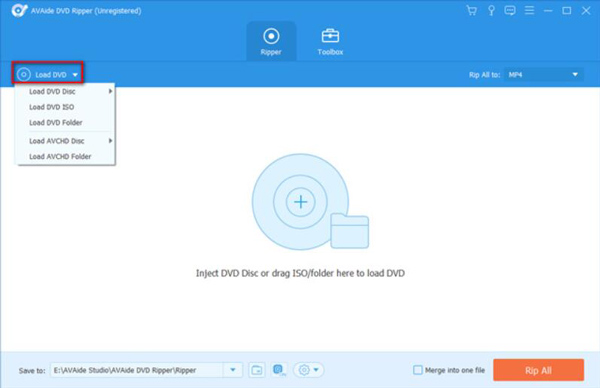
चरण दोआप फ़ॉर्मैट बटन पर क्लिक करके YouTube समर्थित फ़ॉर्मैट चुन सकते हैं। और आप क्लिक कर सकते हैं समायोजन रिज़ॉल्यूशन, बिटरेट, वीडियो कोडेक और बहुत कुछ बदलने के लिए गियर आइकन वाला बटन
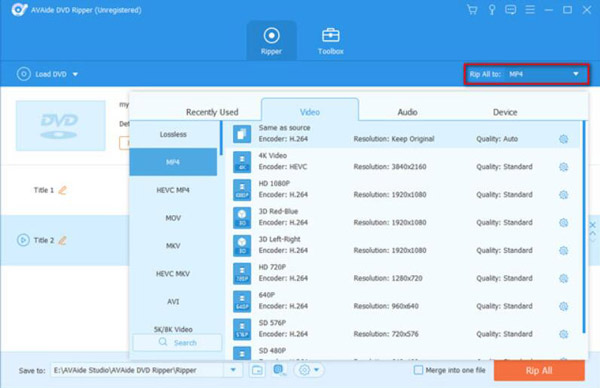
चरण 3सभी सेटिंग्स के बाद, आप अपने रिप्ड वीडियो का डेस्टिनेशन सेट कर सकते हैं। और फिर, आप क्लिक कर सकते हैं रिप ऑल प्रक्रिया शुरू करने के लिए बटन। आपकी फाइलें मिनटों में तैयार हो जाएंगी।
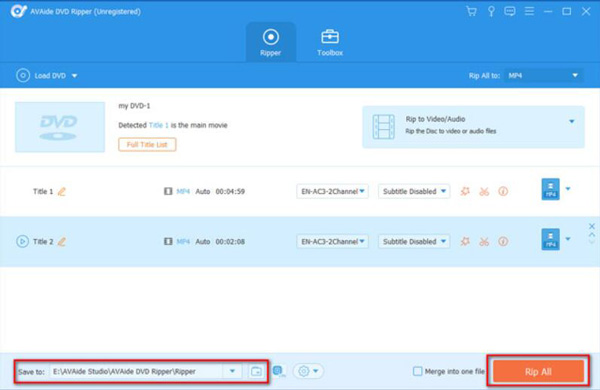
भाग 3: YouTube पर DVD वीडियो कैसे अपलोड करें
DVD को YouTube वीडियो में बदलने के बाद, अब आप उन्हें अपलोड कर सकते हैं। यह ध्यान देने योग्य है कि YouTube पर बिना अनुमति के कॉपीराइट की गई सामग्री अपलोड करने से YouTube की सेवा की शर्तों का उल्लंघन हो सकता है और आपका खाता समाप्त किया जा सकता है। इसलिए सुनिश्चित करें कि ऐसा करने से पहले आपके पास सामग्री अपलोड करने का कानूनी अधिकार है। आप उन्हें अपलोड करने के लिए आगे के भाग से सीख सकते हैं:
स्टेप 1सबसे पहले, आपको अपने YouTube खाते में साइन इन करना चाहिए। और फिर, क्लिक करें विडियो को अॅॅपलोड करें से बटन सृजन करना वेबसाइट के शीर्ष पर बटन।
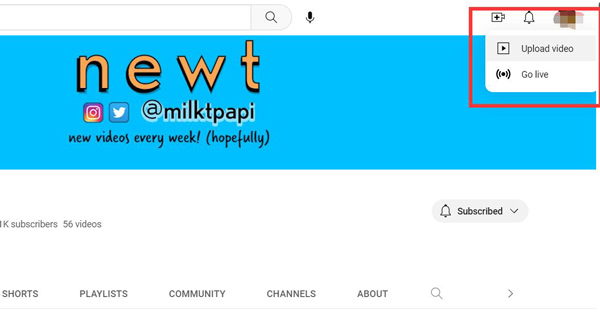
चरण दोआप रिप्ड वीडियो फ़ाइल को अपलोड विंडो में ड्रैग और ड्रॉप कर सकते हैं। या आप क्लिक कर सकते हैं चुनते हैं अपने कंप्यूटर के फ़ाइल एक्सप्लोरर से इसे चुनने के लिए बटन।
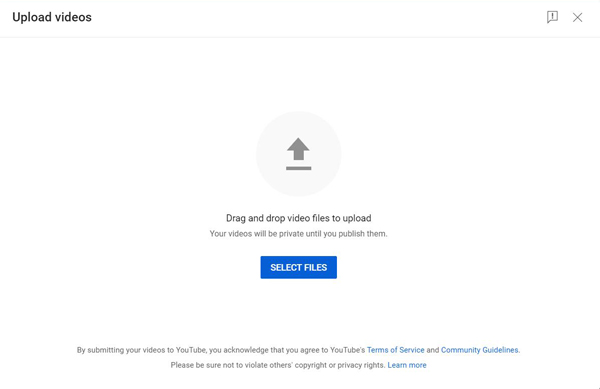
चरण 3वीडियो में एक शीर्षक, विवरण और टैग जोड़ें। वीडियो के लिए गोपनीयता सेटिंग्स चुनें। क्लिक करें प्रकाशित करना YouTube पर अपलोड करने के लिए बटन।
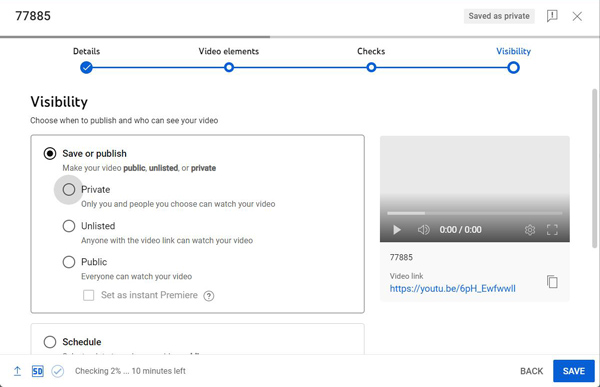
भाग 4: YouTube पर DVD के बारे में अक्सर पूछे जाने वाले प्रश्न
YouTube पर DVD रिप करते समय मुझे कौन सा वीडियो प्रारूप चुनना चाहिए?
MP4 व्यापक रूप से समर्थित वीडियो प्रारूप है जो YouTube के साथ संगत है। YouTube के साथ अधिकतम अनुकूलता सुनिश्चित करने के लिए DVD को रिप करते समय आपको यह प्रारूप चुनना चाहिए।
क्या मैं YouTube पर कोई DVD अपलोड कर सकता हूँ यदि उसमें कॉपीराइट की गई सामग्री है?
नहीं। अनुमति के बिना YouTube पर कॉपीराइट की गई सामग्री अपलोड करने से YouTube की सेवा की शर्तों का उल्लंघन हो सकता है और आपका खाता समाप्त किया जा सकता है। ऐसा करने से पहले आपको सुनिश्चित करना चाहिए कि आपके पास सामग्री अपलोड करने का कानूनी अधिकार है।
क्या मैं गुणवत्ता खोए बिना YouTube पर DVD अपलोड कर सकता हूं?
नहीं। YouTube पर DVD अपलोड करने से आमतौर पर संपीड़न के कारण गुणवत्ता में कुछ कमी आएगी। हालाँकि, आप DVD को रिप करते समय उच्च-गुणवत्ता वाले वीडियो प्रारूप को चुनकर गुणवत्ता के नुकसान को कम कर सकते हैं। या आप सीख सकते हैं DVD को कैसे उन्नत करें और उच्चतम संभव रिज़ॉल्यूशन में वीडियो को YouTube पर अपलोड करें।
अंत में, ए को परिवर्तित करना डीवीडी यूट्यूब के लिए एक सीधी प्रक्रिया है जिसके लिए धैर्य और सही उपकरण की आवश्यकता होती है। लेख में बताए गए चरणों का पालन करके, आप आसानी से अपने डीवीडी से वीडियो सामग्री निकाल सकते हैं और डीवीडी को एवीएड डीवीडी रिपर के साथ यूट्यूब-संगत प्रारूप में परिवर्तित कर सकते हैं। सर्वश्रेष्ठ यूट्यूब फिल्म निर्माता. और फिर, आप इसे दुनिया के देखने के लिए प्लेटफॉर्म पर अपलोड कर सकते हैं। जब आप DVD को AVAide DVD Riper से कनवर्ट करते हैं तो YouTube वीडियो की आवश्यकताओं का पालन करना याद रखें। इन युक्तियों के साथ, आप YouTube पर व्यापक श्रोताओं के साथ YouTube पर अपनी DVD साझा करने के रास्ते पर हैं।
गुणवत्ता हानि के बिना वीडियो और ऑडियो और डीवीडी को परिवर्तित करने के लिए सबसे व्यापक मीडिया कनवर्टर।



 सुरक्षित डाऊनलोड
सुरक्षित डाऊनलोड


